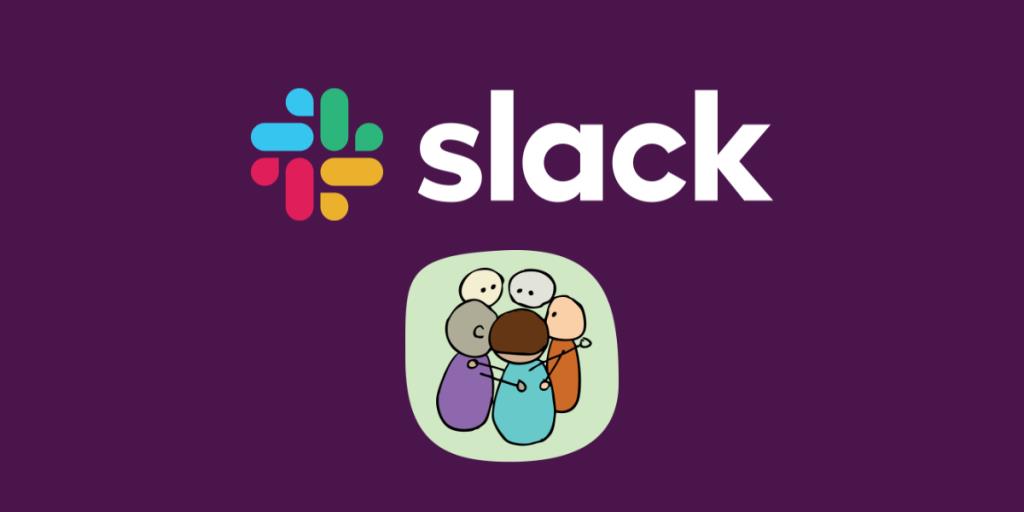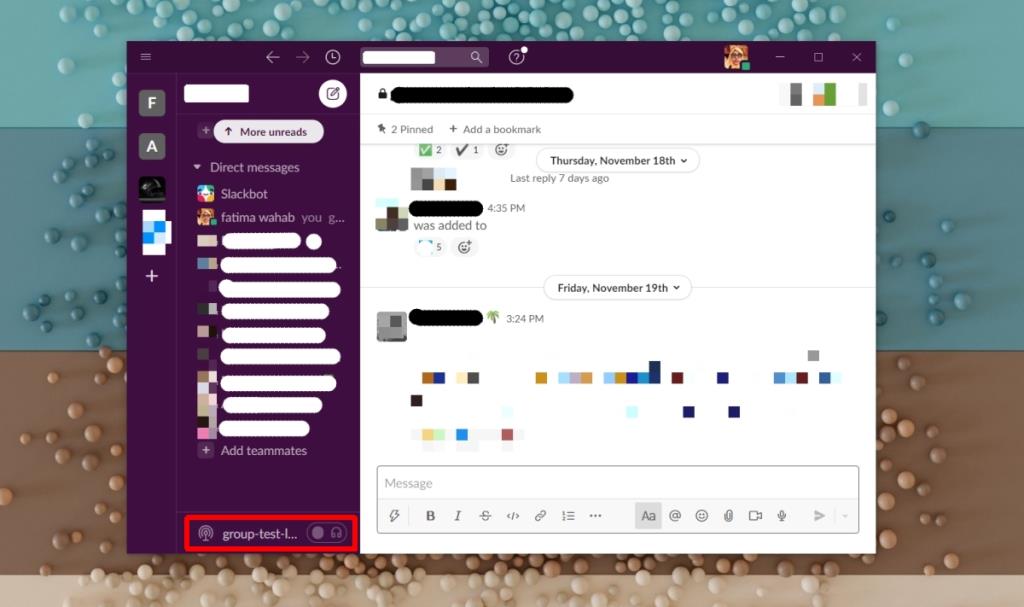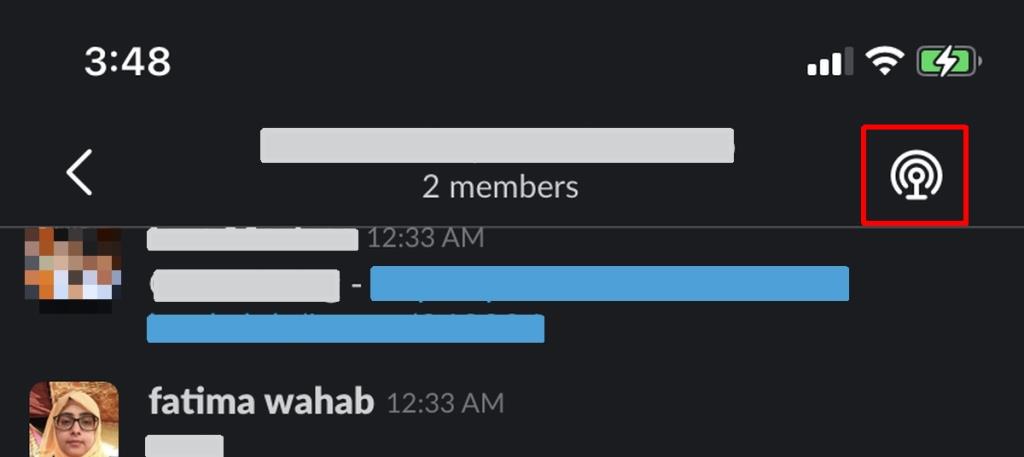Slack ialah alat pemesejan. Ia bukan alat persidangan video walaupun anda boleh merakam dan menghantar video ke saluran atau kepada individu. Sebagai perbandingan, banyak alat perusahaan dan produktiviti yang ditujukan untuk ruang kerja cenderung mempunyai alat pemesejan dan persidangan video yang dibina cth Microsoft Teams. Ini bermakna bahawa Slack kekurangan di kawasan itu dan untuk mengisi jurang ini, ia mempunyai borak.
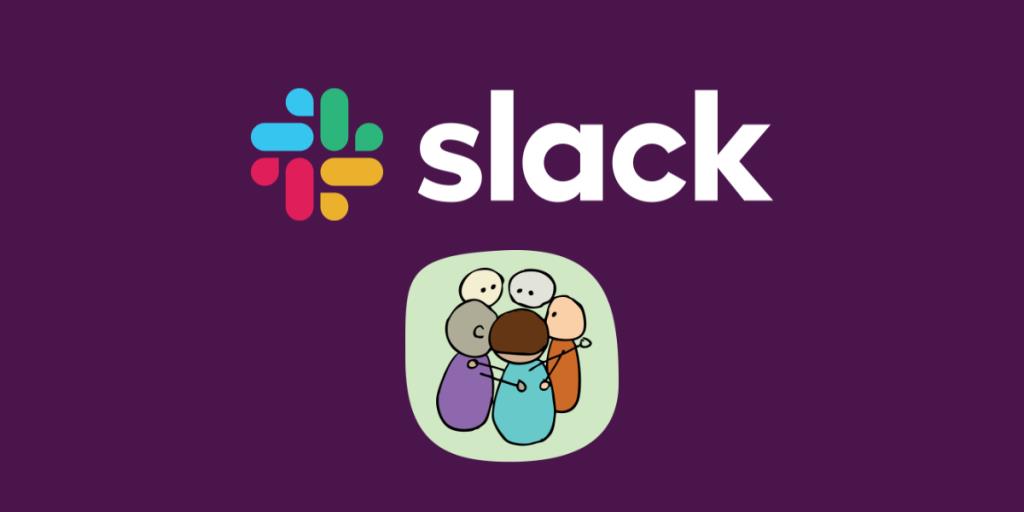
Borak Slack
Borak Slack ialah panggilan audio. Ini ialah ciri Slack premium jadi mereka yang mempunyai ruang kerja/akaun Slack percuma tidak akan dapat menggunakannya. Borak ialah acara berterusan dalam saluran. Selagi acara itu aktif, anda boleh menyertainya. Ciri ini tersedia pada kedua-dua desktop dan pada aplikasi mudah alih Slack.
Mulakan borak Slack – Desktop
Untuk memulakan borak Slack pada desktop, ikut langkah ini.
- Buka apl Slack.
- Pilih saluran atau urutan mesej langsung yang anda mahu mulakan borak.
- Dalam lajur navigasi kiri, lihat bahagian bawah dan anda akan melihat ikon suis dengan set kepala. Klik padanya untuk memulakan borak. Sebagai alternatif, anda boleh menggunakan pintasan papan kekunci Control+Shift+H atau Command+Shift+H untuk memulakan borak.
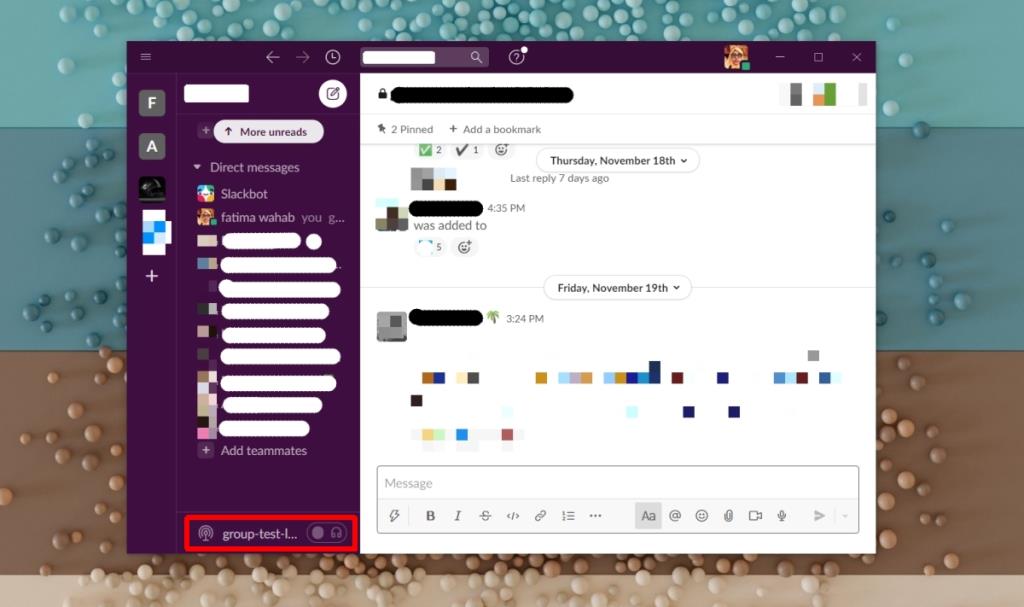
Sertai borak Slack – Desktop
Setelah borak bermula, anda boleh menyertainya dengan mengikuti langkah ini.
- Buka apl Slack.
- Pilih saluran tempat borak itu aktif.
- Klik ikon mikrofon untuk menyertai.
Nota: Anda mungkin mendapat makluman atau tidak apabila borak aktif dalam saluran. Ini bergantung pada tetapan pemberitahuan anda walau bagaimanapun, anda boleh menyediakan makluman untuk saluran atau utas DM tempat anda dimaklumkan apabila borak bermula.
Mulakan borak Slack – iOS/Android
Untuk memulakan Borak Slack pada apl Android atau iOS Slack, ikut langkah ini.
- Buka apl Slack pada telefon anda.
- Ketik ikon di bahagian atas sebelah kanan untuk memulakan borak.
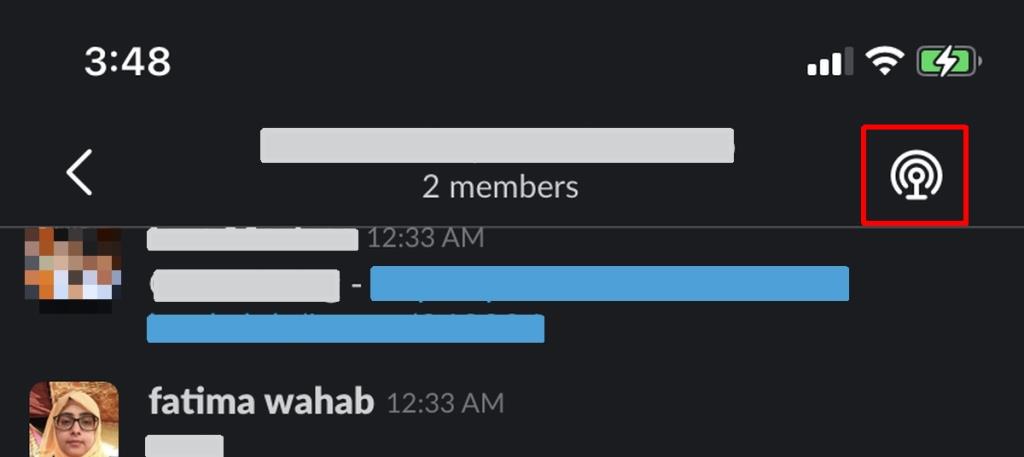
Sertai borak Slack – iOS/Android
Untuk menyertai borak Slack pada apl Android atau iOS Slack, ikut langkah ini.
- Buka apl Slack pada telefon anda.
- Pergi ke saluran tempat borak itu aktif.
- Ketik ikon di bahagian atas sebelah kanan untuk menyertai borak.
Kesimpulan
Satu borak boleh mempunyai sehingga 50 peserta. Anda boleh berkongsi skrin anda dalam borak tetapi anda tidak boleh mendayakan strim video untuknya yang bermakna Slack masih tidak mempunyai alat persidangan video. Anda boleh menjemput orang ke borak setelah ia aktif.